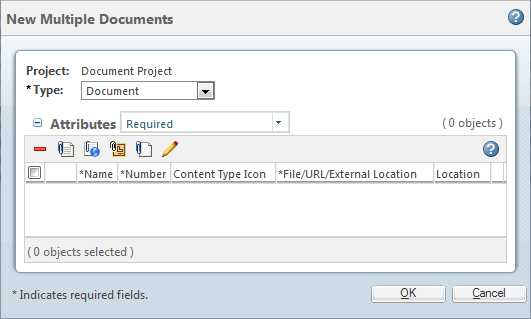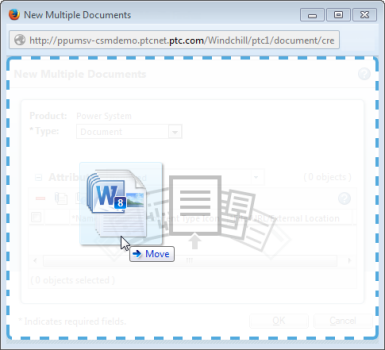여러 문서 작성
새 여러 문서 작업을 사용하여 여러 문서를 한 번에 추가할 수 있습니다. 문서가 작성되면 문서를 편집하여 각 문서에 개별적으로
첨부 파일을 추가할 수 있습니다.
로컬 파일에서 여러 문서를 한 번에 작성할 경우
압축된 파일로부터 문서를 업로드할 수도 있습니다.
• 하나 이상의 문서를 폴더 컨텐트 테이블로 끌어서 놓습니다.
• 폴더 컨텐트 테이블 도구 모음에서 새 여러 문서 아이콘

을 클릭하거나 테이블
작업 메뉴에서 > 를 선택합니다.
• 폴더 컨텐트, 제품 및 라이브러리 테이블의 마우스 오른쪽 단추 클릭 작업 메뉴에서 > 를 선택합니다.
• 제품 또는 라이브러리에 대한 세부내용 페이지의 작업 메뉴에서 > 를 선택합니다.
다음 창이 열립니다.
1. 유형 드롭다운 메뉴에서 추가 중인 문서의 유형을 선택합니다. 이 선택 유형은 각각의 새 문서에 적용됩니다. 사용 가능한 옵션은 사용자 사이트마다 다릅니다.
2. 필요한 경우 추가 문서 속성 필드를 포함하도록 테이블 보기를 사용자 정의합니다. 편집 가능한 속성이 테이블 보기에 포함된 경우 나중에 여러 문서에 대한 해당 속성 값을 한 번에 설정할 수 있습니다. 테이블 보기를 사용자 정의하는 방법에 대한 자세한 내용은
테이블 보기 사용자 정의를 참조하십시오.
| • 파일을 업로드하거나 문서 행을 추가하기 전에 테이블 보기를 사용자 정의합니다. 테이블 보기를 사용자 정의하거나 유형 메뉴에서 새 문서 유형을 선택하면 테이블이 새로 고쳐지고 입력한 값이 제거됩니다. • 속성의 표시 유형은 선택한 문서 유형에 따라 달라집니다. |
3. 속성 테이블 도구 모음에서 주요 컨텐트 아이콘을 클릭하여 추가 속성 필드가 있는 테이블 행을 추가합니다.
아이콘 | 설명 |
| 로컬 파일을 업로드합니다. 찾아보기를 클릭하여 로컬 시스템에서 파일을 선택합니다. 하나 이상의 파일을 끌어서 놓아 업로드할 수도 있습니다. a. 폴더 브라우저를 열거나 바탕 화면이 보이도록 Windchill 창 크기를 조정합니다. 업로드할 파일을 선택합니다. | 여러 파일을 선택하려면 Ctrl 키를 누른 채 파일을 선택합니다. 인접한 파일 블록을 선택하려면 첫 번째 파일을 선택하고 Shift 키를 누른 채 마지막 파일을 선택합니다. |
b. 파일을 클릭하고 Windchill 작업 창으로 끌어서 놓습니다. 파일을 바꾸려면 새 파일을 기존 파일에 직접 놓습니다. | 파일 이름이 파일 이름 필드에 미리 채워집니다. 주요 컨텐트 파일을 대체하지 않고 파일 이름이 Windchill에 표시되는 방식을 수정할 수는 없습니다. |
|
| 외부 웹 사이트에 대한 링크 작성 다음 필드를 포함하는 행이 속성 테이블에 추가됩니다. • 파일/URL/외부 위치 - 연결하고 있는 웹 사이트의 전체 URL입니다. • 이름 - 링크를 식별하기 위한 고유한 이름입니다. |
| 외부에 저장된 컨텐트를 확인합니다. 다음 필드를 포함하는 행이 속성 테이블에 추가됩니다. • 파일/URL/외부 위치 - 컨텐트의 특성에 따라 이 필드를 사용하여 객체에 대한 설명, 주소, 파일 캐비닛 번호 등을 제공할 수 있습니다. 예를 들어, 참조하려는 보안 파일의 파일 캐비닛 번호 또는 저장 시설의 위치를 입력합니다. 2000자(싱글 바이트 기준)까지 입력할 수 있습니다. • 이름 - 컨텐트를 식별하기 위한 고유한 이름입니다. |
| 컨텐트(예: 이후 문서에 대한 자리 표시자)가 없는 문서입니다. 문서를 확인하려면 이름 필드에 값을 제공해야 합니다. | 이 옵션의 사용 가능 여부는 주요 컨텐트 강제 사용 기본 설정에 따릅니다. 이는 사이트 관리자가 설정합니다. |
|
4. 테이블 보기 및 사이트에 지정된 기본 설정에 따라 추가 속성 열이 나타날 수 있습니다. 속성이 편집 가능한 경우 여러 문서의 속성 값을 한 번에 설정할 수 있습니다.
a. 속성 테이블에서 문서를 하나 이상 선택합니다.
b. 속성 편집 아이콘

을 클릭합니다.
c. 속성 값 편집 창의 설정 메뉴에서 속성을 선택합니다. 속성이 테이블 보기에 포함되어 있는지 여부와 문서 유형에 적용 가능한지 여부에 따라 사용 가능한 속성이 결정됩니다.
d. 값을 제공하고 적용 또는 확인을 클릭합니다.
5. 제거 아이콘

을 클릭하여 추가하지 않으려는 문서를 제거합니다.
6. 완료되면 확인을 클릭하여 문서를 만듭니다.
 을 클릭하거나 테이블 작업 메뉴에서 > 를 선택합니다.
을 클릭하거나 테이블 작업 메뉴에서 > 를 선택합니다.